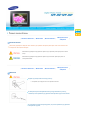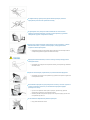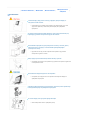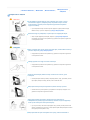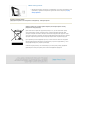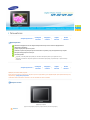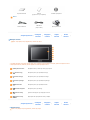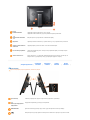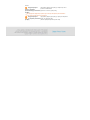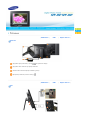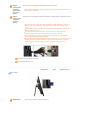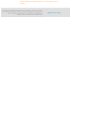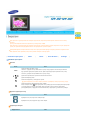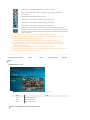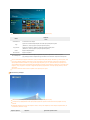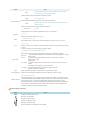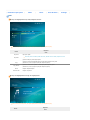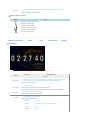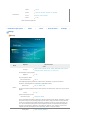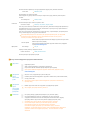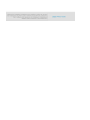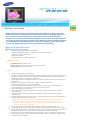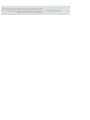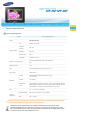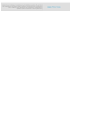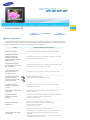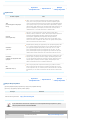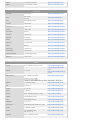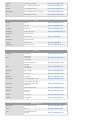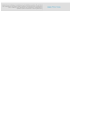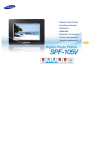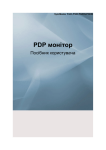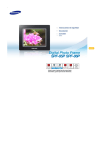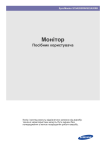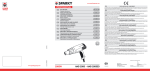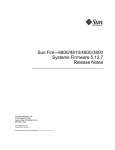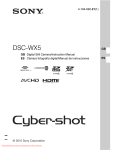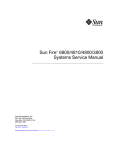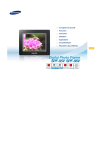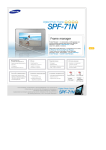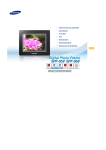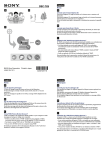Download Samsung SPF-85P Керівництво користувача
Transcript
| Символи безпеки | Живлення | Встановлення | Використання і чищення | Символи безпеки Обов'язково дотримуйтесь наведених нижче вказівок, щоб правильно використовувати виріб і таким чином запобігти його пошкодженню або нещасним випадкам. Невиконання супровідних інструкцій може призвести до серйозних травм користувача чи навіть смерті. Невиконання супровідних інструкцій може призвести до незначних травм користувача чи пошкодження майна. | Символи безпеки | Живлення | Встановлення | Використання і чищення Живлення Надійно і до кінця вставте штекер в розетку. z Нехтування цією порадою може стати причиною пожежі. Не використовуйте пошкоджений штекер, шнур живлення чи розетку, оскільки це може призвести до ураження електричним струмом або пожежі. Не торкайтесь штекера мокрими руками, бо це може призвести до ураження електричним струмом. | Не підключайте до однієї розетки два або більше пристроїв, оскільки перегрівання розетки може спричинити пожежу. Не докладайте сили, витягуючи кабель живлення. Не ставте важких предметів на кабель живлення, оскільки це може привести до ураження електричним струмом чи спричинити пожежу. Перед тим як переносити виріб, переконайтесь, що його вимкнено, а кабель живлення витягнено з розетки. Також перевірте, чи від'єднані кабелі з'єднання з іншими пристроями. z Переміщення виробу без від'єднання кабелю живлення може пошкодити кабель та спричинити ураження струмом чи викликати пожежу. Від'єднуючи кабель живлення, тягніть за штекер; в іншому випадку можна пошкодити кабель. z Нехтування цією порадою може спричинити пожежу, або виріб не буде вмикатись належним чином. Перш ніж чистити виріб, переконайтесь, що кабель живлення від'єднано. z Нехтування цією вимогою може призвести до ураження електричним струмом або стати причиною пожежі. Встановлюйте пристрій так, щоб уникнути його контакту з маслом та димом та у місцях з невисокою вологістю; не встановлюйте пристрій всередині транспортного засобу. z Це може стати причиною збоїв в роботі пристрою, призвести до ураження електричним струмом або стати причиною пожежі. z Особливо уникайте використання пристрою біля води або надворі, щоб на нього не потрапила вода або сніг. Не встановлюйте виріб біля нагрівальних пристроїв. z Існує ризик виникнення пожежі. | Символи безпеки | Живлення | Встановлення | Використання і чищення | Встановлення Ставлячи виріб у шафу або на поличку, слідкуйте, щоб краї виробу не виступали за межі полички. z Недотримання цього правила може призвести до падіння виробу, що в свою чергу може призвести до неналежної роботи виробу або травмування користувача. Не кладіть кабель живлення біля обігрівача, бо він може розплавитись, що призведе до ураження електричним струмом або пожежі. Встановлюйте пристрій так, щоб уникнути його контакту з маслом, димом, високою вологістю та водою; не встановлюйте пристрій всередині транспортного засобу. z Будь-який контакт цих речовин з виробом може призвести до ураження електричним струмом чи пожежі. Якщо надворі гроза із блискавкою, вийміть штекер з розетки. z Нехтування цією вимогою може призвести до ураження електричним струмом або стати причиною пожежі. Встановлюючи виріб, поводьтеся з ним обережно. z Нехтування цією порадою може стати причиною пошкодження виробу чи травмування користувача. Уникайте падіння виробу під час перенесення, оскільки це може призвести до пошкодження виробу чи травмування користувача. Не ставте виріб у легко доступних для дітей місцях. z Оскільки виріб може впасти і травмувати дитину. | Символи безпеки | Живлення | Встановлення | Використання і чищення | Використання і чищення Не вставляйте металеві предмети, такі як виделки, дріт, гвинти, а також легкозаймисті предмети, наприклад папір чи сірники в отвори з тильної сторони виробу, оскільки це може спричинити ураження електричним струмом чи пожежу. z У разі потрапляння води чи інших сторонніх предметів у виріб, вимкніть виріб, вийміть штекер з розетки і зверніться до центру обслуговування. Ніколи власноруч не розбирайте, не ремонтуйте і не модифікуйте виріб. z Якщо потрібно відремонтувати виріб, зверніться у центр обслуговування. Нехтування цією вимогою може призвести до ураження електричним струмом або стати причиною пожежі. Якщо чути дивні звуки, запах горілого або видно дим, негайно вийміть штекер з розетки і зверніться у центр обслуговування. z Недотримання цієї вимоги може призвести до ураження електричним струмом або стати причиною пожежі. Завжди усувайте пил і воду з контактів та штекера. z Недотримання цієї вимоги може призвести до ураження електричним струмом або стати причиною пожежі. Перш ніж чистити виріб, вийміть штекер і почистіть його м'якою, сухою ганчіркою. z Не використовуйте хімічні речовини, наприклад бензин, спирт, розчинники, засоби від комарів, освіжувачі повітря, мастило, миючі засоби або віск. Якщо виріб не використовується довгий час, вийміть штекер з розетки. z Накопичення пилу може призвести до нагрівання чи загоряння, наслідком чого є ураження електричним струмом або пожежа. Якщо виріб потрібно встановити у незвичному місці, зверніться до кваліфікованого фахівця щодо встановлення, оскільки оточуюче середовище може суттєво вплинути на якість роботи виробу. z Це стосується місць з високою концентрацією пилу, хімічних речовин, високою або низькою температурою, вологістю, чи якщо виріб потрібно використовувати постійно без перерв протягом тривалого часу. Якщо виріб впав або було пошкоджено його корпус, вимкніть живлення та вийміть штекер з розетки. z Використання виробу, попередньо не перевіривши, чи не має він пошкоджень, може спричинити до ураження електричним струмом або пожежі. Зверніться у центр обслуговування. Правила утилізації виробу (Відходи електронного та електричного обладнання) - лише для Європи (Дійсні в країнах ЄС та інших країнах Європи, які використовують систему роздільного збору відходів) Дане позначення на виробі або документації вказує на те, що після закінчення терміну експлуатації виріб не можна утилізувати разом з іншими побутовими відходами. Щоб уникнути потенційно негативного впливу на навколишнє середовище або здоров’я людей через неконтрольовану утилізацію, відокремте даний виріб від інших відходів; його належна переробка сприятиме раціональному повторному використанню матеріальних ресурсів. Для отримання детальної інформації про місце та спосіб екологічно безпечної переробки виробу індивідуальним користувачам слід звернутись до торгового представника, у якого вони придбали виріб, або у місцеві органи влади. Компаніям слід звертатись до постачальників для уточнення умов договору придбання. Даний виріб не можна утилізувати разом з іншими комерційними відходами. |Характеристики | Складові частини | Передня панель | Задня панель | Бічна панель | Характеристики Збільшення вбудованої пам'яті завдяки використанню карт пам'яті. Миттєве відображення збережених зображень. Функція відтворення фонової музики. Можливість роботи від батареї протягом визначеного проміжку часу без підключення до мережі. Використання функції міні-монітора. Стильний дизайн Чудовий, стильний дизайн фоторамки дає можливість використовувати її для оздоблення столу. Підставка з можливістю обертання дозволяє встановлювати фоторамку у вертикальному і горизонтальному положенні |Характеристики | Складові частини | Передня панель | Задня панель | Бічна панель | Перевірте, чи в пакеті наявні усі деталі. Якщо якась деталь відсутня, зверніться до місцевого торгового представника, де ви придбали виріб. Щоб отримати запасні деталі, звертайтесь до центру обслуговування. Не використовуйте інший адаптер живлення, ніж той, який надається разом з виробом. Складові частини Цифрова фоторамка (Форма і колір виробу можуть бути дещо іншими, залежно від моделі). Посібник Короткий посібник Гарантія (додається не у всіх країнах) Посібник користувача Кабелі USB-кабель Кабель живлення Адаптер живлення (типу A-міні B) |Характеристики | Складові частини | Передня панель | Задня панель | Бічна панель | Передня панель Форма і колір виробу можуть відрізнятися, залежно від моделі. Цей виріб обладнано сенсорною панеллю. Якщо легко торкнутися кнопки праворуч на виробі, увімкнеться підсвітка кнопок. Якщо підсвітка кнопок увімкнена, можна працювати з меню відповідних кнопок. [MENU] Кнопка меню Відображає меню у нижньому лівому кутку екрана. [ Використовується для переміщення вгору. ] Кнопка вгору [ ] Кнопка ліворуч Використовується для переміщення ліворуч. [ ] Кнопка праворуч Використовується для переміщення праворуч. [ ] Кнопка вниз Використовується для переміщення вниз. [ ] Кнопка введення Використовується для вибору. [ ] Кнопка назад Дозволяє повернутись до попереднього меню. [ ] Кнопка показу слайдів Відтворення або призупинення показу слайдів. |Характеристики | Складові частини Задня панель Форма і колір виробу можуть відрізнятися, залежно від моделі. | Передня панель | Задня панель | Бічна панель | Під'єднайте адаптер живлення до цього роз'єму. Роз'єм живлення [ Під'єднайте кабель живлення до роз'єму живлення адаптера живлення. Використовується для увімкнення та вимкнення виробу. ] Кнопка живлення Підставка Підставку можна встановити як у горизонтальному, так і у вертикальному положенні. Тримач, який запобігає Підтримує виріб, щоб той міг стійко стояти на ковзкій поверхні. ковзанню Роз'єм обслуговування Цей роз'єм використовується тільки для обслуговування виробу. Не використовуйте його без потреби. Замок “Кенсінгтон” Замок “Кенсінгтон” – це пристрій, який використовується для захисту системи під час використання її у громадському місці. (Цей пристрій продається окремо.) |Характеристики | Складові частини | Передня панель | Задня панель | Бічна панель Бічна панель Форма і колір виробу можуть відрізнятися, залежно від моделі. Гучномовець Забезпечує відтворення звуку без підключення додаткових гучномовців. Під'єднайте навушники до роз'єму для навушників. Роз'єм для під'єднання навушників MEMORYCARD Дозволяє вставити додаткову карту пам’яті. (Для використання лише карт SD/MS) Використовується для під'єднання комп'ютера або зовнішнього пристрою за допомогою USB- | кабелю. Вхід для передачі даних у напрямку, Під'єднайте цифрову фоторамку до USB-роз'єму ПК за допомогою USB-кабелю. протилежному до основного (Сумісність з USB 2.0 (пристроєм)) трафіку Для під'єднання цифрової фоторамки до комп'ютера використовуйте USB-кабель (типу A-міні B), який надається з виробом. Вхід для передачі Під'єднайте цифрову фоторамку до пристрою зберігання даних у напрямку основного даних, що підтримує USB. трафіку (Вставте пристрій зберігання даних USB) | Живлення | USB | Карта пам’яті | USB | Карта пам’яті | Живлення Під'єднайте адаптер живлення до роз'єму на задній панелі виробу. Під'єднайте кабель живлення до адаптера живлення. Увімкніть кабель живлення виробу в найближчу розетку. Щоб увімкнути живлення, натисніть кнопку [ ]. | Живлення | USB Вхід для Використовується для під'єднання цифрової фоторамки до комп'ютера. передачі даних у напрямку, Для під'єднання цифрової фоторамки до ПК через цей роз'єм використовуйте USB-кабель, який протилежному надається разом із виробом. до основного трафіку Вхід для Використовується для під'єднання зовнішнього пристрою з USB-з'єднанням до цифрової фоторамки. передачі даних у напрямку основного трафіку Якщо під’єднати карту пам’яті USB до USB-концентратора чи USB-подовжувача, її, можливо, не буде розпізнано. Тому перевірте, чи карту пам’яті USB встановлено безпосередньо у USBгніздо. Для під'єднання зовнішнього пристрою до виходу використовуйте USB-кабель, який надається разом із зовнішнім пристроєм. Компанія Samsung не несе відповідальності за неналежну роботу зовнішніх пристроїв, спричинену використанням інших кабелів, аніж вказано для кожного пристрою. Деякі зовнішні пристрої постачаються з кабелем, який не відповідає стандартам USB. Вони можуть спричинити неналежну роботу пристрою. Якщо зовнішній запам'ятовуючий пристрій не працює належним чином, коли його під'єднано до цифрової фоторамки, спробуйте під'єднати його до ПК. Якщо проблему все ще не вдається вирішити, зверніться до центру обслуговування цього зовнішнього пристрою або ПК. Під'єднайте до входу цифрової фоторамки. Під'єднайте до USB-роз'єму ПК. | Живлення | Карта пам’яті MEMORYCARD Вставте карту у напрямку, вказаному вгорі карти. USB | Карта пам’яті | програмного забезпечення цифрової фоторамки, - вона має змінитись на версію оновлення. Якщо протягом 10 (десяти) хвилин не натиснути жодної кнопки, запуститься режим екранної заставки з метою захисту монітора. Проте, режим екранної заставки не запускається у вигляді показу слайдів. Якщо протягом 10 (десяти) хвилин не натиснути жодної кнопки, і режим екранної заставки запускається під час відтворення музики, на екранній заставці відображатиметься ім’я відтворюваного музичного файлу. Цей виріб обладнано сенсорною панеллю. Якщо легко торкнутися кнопки праворуч на виробі, увімкнеться підсвітка кнопок. Якщо підсвітка кнопок увімкнена, кожну кнопку можна натиснути легким доторком. | Посібник користувача | Photo | Music | Clock & Alarm | Settings Посібник користувача Кнопки Меню Опис Дозволяє увійти або вийти з меню. MENU Натисніть і утримуйте кнопку MENU більше 5 (п'яти) секунд. Підсвітка всіх кнопок двічі блимне і буде увімкнено функцію блокування кнопок. Щоб скасувати функцію блокування кнопок, знову натисніть і утримуйте кнопку MENU більше 5 (п'яти) секунд. , , , Дозволяють переміщатися пунктами і встановлювати значення. Дозволяє вибрати функцію. Дозволяє повернутися до попереднього екрана. Щоб повернутись до головного екрана, натисніть і утримуйте цю кнопку протягом (2) секунд. Дозволяє відтворити або призупинити показ слайдів. Якщо натиснути кнопку [ ] для відтворення показу слайдів, розпочнеться відтворення фотографій з місця відтворення останньої фотографії. Якщо фотографії з місця останнього відтворення фотографій видалено, відбудеться їх автоматичний пошук і відтворення у режимі показу слайдів. Екранні індикатори стану Відображення Опис Відображається, якщо підключено USB-пристрій. Відображається, якщо під'єднано карту пам’яті SD/MS. Індикатори батареї Відображення Опис | Відображається, якщо батарея заряджається через кабель живлення. Відображається, якщо батарея повністю заряджена, а кабель живлення під’єднано до електромережі. Відображається, якщо батарея заряджена повністю. Відображається, якщо використано приблизно 25% ресурсу батареї. Відображається, якщо використано приблизно 50% ресурсу батареї. Відображається, якщо використано приблизно 75% ресурсу батареї. Відображається, якщо використано приблизно 95% ресурсу батареї. Якщо таке станеться, відображення відразу перемкнеться на головний екран, посередині екрана почне блимати значок розрядженої батареї і вимкнеться живлення. Допоки значок розрядженої батареї блимає, увійти в підменю неможливо. Якщо батарею розряджено, щоб зарядити її повністю знадобиться приблизно 2 (дві) години. Безперервний показ слайдів може тривати приблизно 1 (одну) годину із значеннями за замовчуванням (70% гучності, 70% яскравості), якщо батарея повністю заряджена. Час використання батареї може відрізнятись залежно від налаштувань (яскравості, гучності тощо). Якщо від’єднати адаптер живлення на період понад 3 дні, коли внутрішня батарея повністю заряджена, вона розрядиться.Якщо внутрішня батарея повністю розрядилась, під’єднайте адаптер живлення до мережі для заряджання і ще раз встановіть час. Час використання батареї зменшується із збільшенням тривалості використання виробу. Змінна батарея, що вбудована у цей виріб, не може бути замінена користувачем. Для отримання інформації щодо її заміни звертайтеся до місцевого постачальника послуг. | Посібник користувача | Photo | Music | Clock & Alarm | Photo Якщо вибрано папку Якщо натиснути кнопку Menu, на екрані відобразиться меню для вибраного пункту. Меню Опис Open Відкриває вибрану папку. Copy Копіює вибрану папку. Delete Видаляє вибрану папку. Меню, яке відображається, якщо вибрано ескіз. Settings | Якщо натиснути кнопку Menu, на екрані відобразиться меню для вибраного пункту. Підменю Меню Start Slideshow Copy Copy All Files Delete Delete All Files Set as Background Опис Розпочинає показ слайдів Дозволяє копіювати вибраний файл на інший пристрій зберігання даних. (Вмикається, якщо під’єднано пристрій зберігання даних). Дозволяє копіювати всі файли на інший пристрій зберігання даних. (Вмикається, якщо під’єднано пристрій зберігання даних). Видаляє вибраний файл. Видаляє всі файли. Дозволяє встановити вибране зображення як фонове зображення головного екрана. Для режиму фонового зображення буде автоматично встановлено спеціальні налаштування. Під час копіювання фотографій із зовнішнього пристрою зберігання даних (SD/MS, USB-пам’яті) у пам'ять рамки, якщо для пункту [Settings]-[Options]-[Frame Memory Copy] встановлено значення [Resized], розмір (якість зображення) фотографії автоматично зменшиться, перед тим як її буде збережено, для того, щоб її можна було переглядати на екрані цифрової фоторамки та інформацію EXIF (інформація пов'язана з фотоапаратом), збережену у фотографії, буде видалено. Тому, слідкуйте за тим, щоб на цифровій фоторамці відтворювались тільки фотографії, записані у пам’яті фоторамки. Одночасне копіювання великої кількості файлів може тривати доволі довго. Меню показу слайдів Якщо натиснути кнопку Menu, на екрані відобразиться меню для вибраного пункту. На екрані можуть відображатися лише фотографії з роздільною здатністю менше 8000 х 8000 (ширина х висота) пікселів. Цей виріб підтримує лише до 4 000 зображень. Якщо є понад 4 000 зображень, показ слайдів із зображеннями, які залишились, виконано не буде. Верхнє екранне Підменю Детальне екранне меню меню Опис Effect No Effect, Fade, Blind, Cross Comb, Mosaic, Checker, Dissolve, Wipe, Extend, Silk, Corner, Wheel, Ellipse, Random Дозволяє вибрати ефект для відтворення зображень на екрані. Speed Slide Show Settings Fast, Normal, Slow Дозволяє вибрати швидкий, нормальний та повільний режим швидкості. Mode All photos, Photos in Folder, Shuffle all photos, Shuffle photos in Folder, Repeat one photo Дозволяє встановити повторення для відтворення зображень. Display Clock On, Off Дозволяє вибрати показ слайдів і відображення поточного часу одночасно. Brightness 0~100 Дозволяє налаштувати яскравість від 0 до 100. Rotate Original, 90°, 180°, 270° Можна вибрати одне з таких значень: оригінальний формат, обертання на 90°, 180° та 270°. x1, x2, x4 Zoom Виберіть цей пункт, якщо потрібно збільшити фотографію. Збільшення можна виконати до розміру 2х або 4х. Розміром 1х вважається розмір фотографії за шириною екрана. Original Fit, Auto Fit, Fit to Width, Fit to Screen Можна вибрати спосіб налаштування розміру фотографій для їх відображення на екрані. Original Fit Auto Fit : якщо розмір фотографії більший за розмір екрана, вона буде відображатись в межах розміру екрана. : якщо розмір фотографії більший або менший за розмір екрана, вона буде відображатись в межах Aspect Ratio розміру екрана Fit To Width : фтографії відображаються за шириною екрана. Горизонтальна або вертикальна частини фотографій можуть обрізатись, але без спотворення. Fit To Screen : фотографії відображаються з роздільною здатністю 800*600. (Можливе спотворення зображень). Delete Set as Background Дозволяє видалити фотографії, які відтворюються в режимі показу слайдів. Дозволяє встановити вибране зображення як фонове зображення головного екрана. On, Off, Music Settings Якщо вибрати [Settings] в пункті [Background], натиснувши кнопку MENU, музичні файли у папці з Background Music останнім відтворюваним музичним файлом будуть відтворюватись як фонова музика. (Якщо файли фонової музики у папці з останнім відтворюваним музичним файлом було видалено, їх буде автоматично відшукано та відтворено). Щоб вибрати музичний файл для фонової музики, виберіть [Music Settings] в пункті [Background Music] і виберіть музичний файл у пам'яті фоторамки або з під'єднаного зовнішнього пристрою зберігання даних. Функції прямого доступу Меню MENU Опис Відкриває і закриває екранне меню. Відтворює наступний файл. Відтворює попередній файл. Дозволяє налаштувати гучність. Відтворює і призупиняє файл. Дозволяє відтворити або призупинити показ слайдів. | Посібник користувача | Photo | Music | Clock & Alarm | Settings Music Меню, яке відображається, якщо вибрано список. Якщо натиснути кнопку Menu, на екрані відобразиться меню для вибраного пункту. Підменю Меню Play Music Play Mode Опис Відтворює файл. All musics, Music in Folder, Shuffle all musics, Shuffle music in Folder, Repeat one music Дозволяє вибрати режим відтворення. Copy Copy All Files Delete Delete All Files Дозволяє копіювати вибраний файл на інший пристрій зберігання даних. (Вмикається, якщо під’єднано пристрій зберігання даних). Дозволяє копіювати всі файли на інший пристрій зберігання даних. (Вмикається, якщо під’єднано пристрій зберігання даних). Видаляє вибраний файл. Видаляє всі файли. Меню, яке відображається під час відтворення Якщо натиснути кнопку Menu, на екрані відобразиться меню для вибраного пункту. Меню Підменю Опис | All musics, Music in Folder, Shuffle all musics, Shuffle music in Folder, Repeat one music Play Mode Дозволяє вибрати режим відтворення. Функції прямого доступу Меню MENU Опис Відкриває і закриває екранне меню. Відтворює наступний файл. Відтворює попередній файл. Дозволяє налаштувати гучність. Відтворює і призупиняє файл. Розпочинає показ слайдів. | Посібник користувача | Photo | Music | Clock & Alarm | Settings Clock & Alarm Якщо натиснути кнопку Menu, на екрані відобразиться меню для вибраного пункту. Меню Підменю Детальне меню Опис Month, Day, Year, Hours, Minutes, am/pm (якщо встановлено 12-годинний формат часу). Date and Time Month, Day, Year, Hours, Minutes (якщо встановлено 24-годинний формат часу). Дозволяє встановити дату і час. 12 Hours, 24 Hours Time Format Можна вибрати 12-годинний або 24-годинний формат часу. Якщо вибрано 24-годинний формат, неможливо вибрати значення до чи після полудня. Date Format YYYY/MM/DD, MM/DD/YYYY, DD/MM/YYYY Можна вибрати формат відображення дати. Clock Type Analog, Digital, Clock & Calendar Можна вибрати тип годинника. Activation Set time Yes, No Manual, After 10min, After 20min, After 30min. Hours 1~12 Minutes 00~59 | Clock & Alarm am/pm am, pm Repeat Once, Sat ~Sun, Mon~ Sat, Mon~ Fri, Everyday Sound Sound 1, Sound 2, Sound 3 Volume 0~100 Можна встановити будильник. | Посібник користувача | Photo | Music | Clock & Alarm | Settings Settings Settings Підменю Меню Детальне меню Опис Language English, Deutsch, Español, Français, Italiano, Nederlands, Polski, Русский, Português, Svenska, Türkçe, 简体中文, 日本語,한국어 Можна вибрати мову для виробу. Brightness 0~100 Регулює яскравість екрана. Auto Fit Portrait Photo Off, On Якщо цифрову фоторамку встановлено горизонтально, зображення з портретом автоматично обернеться, щоб відобразити все зображення у цифровій фоторамці. Button Sound Options Off, Low, Medium, High За допомогою кнопки управління звуком можна увімкнути чи вимкнути звук, який чується під час роботи виробу. Volume 0~100 Дозволяє налаштувати гучність. Frame Memory Copy Original Size, Resized Під час копіювання фотографій із зовнішнього пристрою зберігання даних (SD/MS, USB-пам’яті) у пам'ять фоторамки, якщо для пункту [Settings]-[Options]-[Frame Memory Copy] встановлено значення [Resized], розмір (якість зображення) фотографії автоматично зменшиться, перед тим як її буде збережено, для того, щоб її можна було переглядати на екрані цифрової фоторамки, та інформацію EXIF (інформація пов'язана з фотоапаратом), збережену у фотографії, буде видалено. Тому, слідкуйте за тим, щоб на цифровій фоторамці відтворювались тільки фотографії, записані у пам’яті фоторамки. Starting Mode Home, Last Mode, Slideshow | Можна встановити зображення, яке буде відображатись відразу після увімкнення живлення. Screen Saver Slideshow, Clock Можна вибрати тип екранної заставки. Якщо впродовж 10 (десяти) хвилин не натиснути жодної кнопки, буде увімкнено режим екранної заставки. Home Background Default, Custom Можна налаштувати фон головного екранного меню. Preferences Auto Picture On/Off Activation, Hour, Minute, am/pm, Repeat Коли час досягає значення, встановленого в пункті [Off Time], виконання інших функцій припиняється, і екран вимикається. Коли час досягає значення, встановленого в пункті [On Time], екран вмикається і повертається до останнього робочого стану. Коли час досягнув значення, встановленого в пункті [Off Time], і екран вимкнувся, щоб увімкнути його знову, натисніть будь-яку кнопку, крім кнопки живлення. Якщо виріб використовується як міні-монітор або пристрій зберігання даних, що під’єднаний до комп’ютера через USB-кабель, екран не буде вимикатися навіть коли час досягне значення, встановленого в пункті "Off Time". Можна оновити програмне забезпечення виробу за допомогою карти пам'яті Firmware Update USB або карти пам'яті (SD/MS). Щоб отримати найновіше вбудоване програмне забезпечення, відвідайте сторінку www.samsung.com. Reset Settings Update/Reset Yes, No Ініціалізує налаштування до заводських значень. Product Information Model, Firmware Version Можна переглянути інформацію про виріб. Я хочу оновити вбудоване програмне забезпечення Підготовка Цифрова фоторамка Файл оновлення вбудованого програмного забезпечення. Карта пам'яті USB або зовнішній пристрій зберігання даних (SD/MS) Щоб отримати найновіше вбудоване програмне забезпечення, відвідайте сторінку www.samsung.com. Під'єднання карти пам'яті USB до ПК Якщо все готово, під'єднайте карту пам'яті USB до ПК. Копіюйте файл оновлення вбудованого програмного забезпечення, який ви завантажили, на карту пам'яті USB. (Обов'язково копіюйте файл оновлення вбудованого програмного забезпечення у кореневу папку). Під'єднання карти пам'яті USB Вийміть карту пам'яті USB з ПК і під'єднайте її до цифрової фоторамки. Якщо цифрову фоторамку вимкнено, увімкніть її. до цифрової фоторамки Оновлення На сторінці [Settings]-[Update/Reset] виберіть пункт [Firmware Update]. На екрані відобразиться віконечко з інформацією про процес оновлення. З міркувань максимальної безпеки після завершення оновлення вимкніть цифрову фоторамку, вийміть карту пам'яті USB і увімкніть цифрову фоторамку знову. Не виймайте карту пам'яті USB під час виконання процесу оновлення. Не натискайте жодної клавіші під час виконання процесу оновлення. Не вставляйте інші карти під час виконання процесу оновлення. Не вимикайте цифрову фоторамку під час виконання процесу оновлення. Перевірити, чи оновлення виконано успішно, можна, перевіривши версію вбудованого програмного забезпечення цифрової фоторамки, - вона має змінитись на версію оновлення. Цифрова фоторамка дозволяє не тільки переглядати фотографії, але додатково забезпечує функцію Mini-Monitor. Функція Mini-Monitor дозволяє використовувати цифрову фоторамку в якості додаткового монітора. Вона проста у користуванні, оскільки цифрова фоторамка під'єднана до комп'ютера через USB-кабель. Ця функція дозволяє більш ефективно працювати на комп'ютері, використовуючи додатковий монітор. Щоб використовувати цифрову фоторамку в якості Mini-Monitor, слід спершу встановити програму Frame Manager. (Проте, запам'ятайте, що лише одну цифрову фоторамку можна використовувати як Mini-Monitor). Встановлення програми Frame Manager Посібник користувача Frame Manager Використання цифрової фоторамки в якості Mini-Monitor. Використання цифрової фоторамки в якості зовнішнього накопичувача Mass Storage. Зміна поточного режиму на інший режим Налаштування яскравості Оновлення вбудованого програмного забезпечення Вимоги до системи z Операційна система : Windows XP SP2 z USB : Розширений контролер головного комп'ютера (EHCT) для USB 2.0 z Оперативна пам'ять : не менше 256 Мб Увага 1. Потрібно встановити Windows XP Service Pack 2. Вона може не працювати з іншими операційними системами, крім Windows XP SP2. Ми не несемо відповідальності за проблеми, які можуть виникнути під час її встановлення на іншій операційній системі, аніж Windows XP SP2. 2. Рекомендована тактова частота процесора не менше 2,4 ГГц. Цифрова фоторамка може не працювати належним чином, якщо технічні характеристики комп'ютера нижчі, ніж рекомендовані. 3. Перевірте, чи її встановлено належним чином, як вказано у посібнику зі встановлення. 4. Не використовуйте Mini-Monitor в якості основного монітора. Ми не несемо відповідальності за проблеми, які можуть статися, якщо Ви не дотримуватиметесь вказівок. Якщо використовується в якості основного монітора, екран може бути порожнім. 5. Використовуйте USB-кабель, який додається. 6. Якщо використовувати цифрову фоторамку в якості Mini-Monitor, усі кнопки, крім кнопки живлення, будуть 7. Після завершення роботи перенесіть програми, які відображаються і використовуються на Mini-Monitor, на недоступними ▲/▼. основний монітор. 8. Із деякими відеокартами монітор Mini-Monitor може не працювати належним чином. В такому разі встановіть для параметра Апаратне прискорення значення Немає. Щоб встановити для параметра Апаратне прискорення значення Немає: клацніть правою кнопкою миші робочий стіл Windows і в меню, яке з'явиться, виберіть пункт Властивості. З'явиться вікно Екран властивості. Клацніть вкладку Параметри > Додатково > Діагностика. Пересуньте повзунок параметра Апаратне прискорення у положення Немає. 9. Під час використовування міні-монітора не вдасться використати ефект Aero системи Windows Vista. 10. У випадку використання системи Windows Vista деякі фільми неможливо відтворити за допомогою міні-монітора. 11. Якщо драйвер відеокарти оновлено, коли програму Frame Manager уже встановлено, функція Mini-Monitor може не 12. Якщо використовується функція обертання програми Frame Manager, поточне налаштування розташування Mini- працювати належним чином. У такому разі видаліть і ще раз встановіть програму Frame Manager. Monitor може бути змінено. Навіть якщо використовується функція обертання, у вікні [Параметри екрана] не буде можливості обертання зображення. Технічні характеристики Розділ Модель SPF-85P, SPF-86P Тип Роздільна здатність Передня панель Технічні характеристики 8 дюймів TFT (20 см) 800 x 600 Яскравість 200 cd/m² Контрастність 400 : 1 Інтерфейс Цифровий, 6 біт TTL Формати, які підтримуються JPEG (прогресивний CMYK JPEG не підтримується). MP3 Вбудована пам'ять 1 GB USB Один вхід (пристрій 2.0) і один вихід (хост 1.1) Карта пам’яті SD/MS (FAT32) Рейтинг Живлення Батарея Споживання енергії Звук Зовнішній адаптер живлення постійного струму (12V, 2A, 24W) 7.4V 770mAH Нормальний режим: менше 8 Вт (однак, 14 Вт під час заряджання батареї) Режим вимкнення живлення: менше 1 Вт (навіть якщо живлення вимкнено, поки заряджається батарея може споживатись до 10 Вт енергії). 1 Вт + 1 Вт (стерео), навушники Розміри (ШхВхГ) 228 x 187.5 x 46 мм / 8.9 x 7.4 x 1.7 дюйми Вага 785 г / 1.7 фунт Загальна інформація Дизайн цього виробу може відрізнятися, залежно від моделі. З метою покращення ефективності виробу технічні характеристики можуть змінюватися без попередження. Обладнання класу B (інформаційне комунікаційне обладнання для використання у побуті) Даний виріб відповідає вимогам директив електромагнітної сумісності для використання у побуті; його можна використовувати у будь-якій сфері діяльності. (Обладнання класу В випромінює менше електромагнітних потоків, ніж обладнання класу А) | Усунення несправностей | Термінологія | Центри обслуговування Усунення несправностей У цьому розділі описані різноманітні проблеми, які можуть виникнути із цифровою фоторамкою, та шляхи їх вирішення. Якщо трапиться проблема, спершу перевірте список нижче і виконайте дії, запропоновані для вирішення тієї чи іншої проблеми. Якщо проблему вирішити не вдається, зверніться до найближчого центру обслуговування. Ознаки Живлення не вмикається. Можливі причини і рекомендовані дії Перевірте під'єднання кабелю адаптера до роз'єму живлення виробу. Після увімкнення живлення потрібен деякий час, щоб відобразилось зображення. Перехід до наступної фотографії Якщо роздільна здатність висока або великий розмір файлу, фотографія на екрані може відображатись повільно. займає трохи часу. Я під'єднав(-ала) зовнішній пристрій зберігання даних, однак його не розпізнано. Перевірте з'єднання між виробом і зовнішнім пристроєм зберігання даних. Підключіть до комп'ютера і перевірте стан роботи. У пам'яті фоторамки є вільне місце, однак неможливо Створіть папку у пам'яті фоторамки і копіюйте фотографії у цю папку. копіювати фотографії. Я вставив(-ила) карту пам'яті, Перевірте файли на карті пам'яті. однак вона не працює. Використайте інший пристрій зберігання даних. Я під'єднав(-ала) пам'ять USB, однак вона не працює. Фотографія з портретом відображається в альбомній орієнтації. Перевірте, чи вибрано для [Auto Fit Portrait Photo] в пункті [SettingsOptions] значення "Activated". Показ слайдів не розпочинається Встановіть для пункту [Starting Mode] в пункті [Settings-Preference] автоматично. значення [Slideshow]. Не працює автоматичне Якщо для режиму автоматичного увімкнення і автоматичного вимкнення увімкнення і автоматичне встановлено той самий час, вони не працюватимуть. вимкнення. Перевірте налаштування часу. Перевірте, чи встановлено програму FrameManager. Піктограма FrameManager не Виберіть Пуск - Програми - Samsung - FrameManager, щоб відображається. перезавантажити FrameManager. Перезавантажте комп'ютер. Перевірте, чи увімкнено функцію блокування кнопок. Якщо утримувати кнопку MENU більше 5 (п'яти) секунд, буде увімкнено Я натиснув(-ула) кнопку, однак функцію блокування кнопок. Якщо натиснути кнопку, вона не буде вона не працює. працювати. Щоб скасувати функцію блокування кнопок, знову натисніть і утримуйте кнопку MENU більше 5 (п'яти) секунд. | | Усунення | несправностей Термінологія | Центри обслуговування | Термінологія Словник термінів Опис JPEG - технологія стиснення зображення. Вона забезпечує найменшу втрату якості зі всіх доступних технологій стиснення зображень. Дана JPEG технологія широко використовується для передачі мультимедійних файлів (Joint Photographic Coding Expert через мережу Інтернет і для інших цілей. Файл із зображенням у форматі Group) JPEG має назву файл JPEG або JPG. Переважно файл JPEG створюється за допомогою цифрового фотоапарата, як малюнок на комп'ютері або як графічний пакет, а тоді файл стискається до формату JPEG. Карта SD - це карта флеш-пам'яті, розміру поштової марки. Вона забезпечує високу стабільність і ємність. Вона широко використовується із різноманітними цифровими виробами, наприклад кишеньковими Карта SD комп'ютерами, цифровими фотоапаратами, MP3-програвачами, (Secure Digital Card) мобільними телефонами і ноутбуками. Вона схожа на карту MMC, проте кількість контактів і товщина інші. Вона також має функцію налаштування пароля для забезпечення захисту даних. Використовуйте цей вхід для під'єднання до ПК. Цей виріб підтримує USB 2.0. У комплект виробу входить кабель типу A-B, який використовується USB-кабель для під'єднання цифрової фоторамки до комп'ютера. Тип A - це USB- 1) Тип A-B роз'єм, який використовується для під'єднання до ПК. Тип В - це USBроз'єм, який використовується для під'єднання до зовнішнього пристрою. Цифрову рамку можна під'єднати до ПК за допомогою кабелю типу A-B. Скористайтеся цим кабелем для під'єднання до виходу, призначеного для USB-кабель передачі даних у напрямку основного трафіку. Цей виріб підтримує USB 2) Кабель для під'єднання інших 2.0. Для під'єднання зовнішнього пристрою до виходу, призначеного для пристроїв передачі даних у напрямку основного трафіку, використовуйте USBкабель, який надається разом із зовнішнім пристроєм. MP3 is a high quality audio compression technology. It provides a 50 times higher compression than CD. Because it provides high quality and a low size MP3 (MPEG Audio Layer-3) for its compression ratio, it is commonly used on the Internet and for FM radio transmissions, etc. An audio file formatted in the MP3 format is called an MP3 file. | Усунення несправностей | Термінологія | Центри обслуговування Центри обслуговування Для обслуговування виробу звертайтесь до центру обслуговування Samsung. Для послуг з під'єдання до мережі і роботи сервера. Послуги Веб-сайт Samsung Electronics Контакти http://www.samsung.com У разі виникнення запитань або зауважень стосовно виробів Samsung звертайтесь у центр обслуговування клієнтів компанії SAMSUNG. North America U.S.A 1-800-SAMSUNG (7267864) http://www.samsung.com/us | CANADA 1-800-SAMSUNG (7267864) http://www.samsung.com/ca MEXICO 01-800-SAMSUNG (7267864) http://www.samsung.com/mx Latin America ARGENTINE BRAZIL 0800-333-3733 http://www.samsung.com/ar 0800-124-421 http://www.samsung.com 4004-0000 CHILE 800-SAMSUNG(726-7864) http://www.samsung.com/cl COLOMBIA 01-8000112112 http://www.samsung.com/co COSTA RICA 0-800-507-7267 http://www.samsung.com/latin ECUADOR 1-800-10-7267 http://www.samsung.com/latin EL SALVADOR 800-6225 http://www.samsung.com/latin GUATEMALA 1-800-299-0013 http://www.samsung.com/latin HONDURAS 800-7919267 http://www.samsung.com/latin JAMAICA 1-800-234-7267 http://www.samsung.com/latin NICARAGUA 00-1800-5077267 http://www.samsung.com/latin PANAMA 800-7267 http://www.samsung.com/latin PUERTO RICO 1-800-682-3180 http://www.samsung.com/latin REP. DOMINICA 1-800-751-2676 http://www.samsung.com/latin TRINIDAD & TOBAGO 1-800-SAMSUNG(726-7864) http://www.samsung.com/latin VENEZUELA 0-800-100-5303 http://www.samsung.com/latin Europe AUSTRIA 0810 - SAMSUNG (7267864, € 0.07/min) http://www.samsung.com/at http://www.samsung.com/be BELGIUM 02 201 2418 (Dutch) http://www.samsung.com/be_fr (French) CZECH REPUBLIC 800 - SAMSUNG (800-726786) http://www.samsung.com/cz DENMARK 8 - SAMSUNG (7267864) http://www.samsung.com/dk EIRE 0818 717 100 http://www.samsung.com/ie FINLAND 30 - 6227 515 http://www.samsung.com/fi FRANCE 01 4863 0000 http://www.samsung.com/fr GERMANY 01805 - SAMSUNG (7267864, € 0.14/Min) http://www.samsung.de HUNGARY 06-80-SAMSUNG(726-7864) http://www.samsung.com/hu ITALIA 800-SAMSUNG(726-7864) http://www.samsung.com/it LUXEMBURG 02 261 03 710 http://www.samsung.com/lu NETHERLANDS 0900-SAMSUNG (0900-7267864) (€ 0,10/Min) http://www.samsung.com/nl NORWAY 3 - SAMSUNG (7267864) http://www.samsung.com/no POLAND PORTUGAL 0 801 1SAMSUNG(172678) 022 - 607 - 93 - 33 808 20 - SAMSUNG (7267864) http://www.samsung.com/pl http://www.samsung.com/pt SLOVAKIA 0800-SAMSUNG (7267864) http://www.samsung.com/sk SPAIN 902 - 1 - SAMSUNG (902 172 678) http://www.samsung.com/es SWEDEN 075 - SAMSUNG (726 78 64) http://www.samsung.com/se SWITZERLAND 0848 - SAMSUNG(7267864, CHF 0.08/min) http://www.samsung.com/ch U.K 0845 SAMSUNG (7267864) http://www.samsung.com/uk CIS ESTONIA 800-7267 http://www.samsung.com/ee LATVIA 8000-7267 http://www.samsung.com/lv LITHUANIA 8-800-77777 http://www.samsung.com/lt KAZAKHSTAN 8-10-800-500-55-500 http://www.samsung.com/kz_ru KYRGYZSTAN 00-800-500-55-500 RUSSIA 8-800-555-55-55 TADJIKISTAN 8-10-800-500-55-500 UKRAINE 8-800-502-0000 http://www.samsung.ua UZBEKISTAN 8-10-800-500-55-500 http://www.samsung.com/kz_ru http://www.samsung.ru Asia Pacific AUSTRALIA 1300 362 603 http://www.samsung.com/au 800-810-5858 CHINA http://www.samsung.com/cn 400-810-5858 010-6475 1880 HONG KONG : 3698-4698 http://www.samsung.com/hk 3030 8282 INDIA http://www.samsung.com/in 1800 110011 1-800-3000-8282 INDONESIA 0800-112-8888 http://www.samsung.com/id JAPAN 0120-327-527 http://www.samsung.com/jp MALAYSIA 1800-88-9999 http://www.samsung.com/my NEW ZEALAND 0800 SAMSUNG (0800 726 786) http://www.samsung.com/nz 1-800-10-SAMSUNG(726-7864) PHILIPPINES 1-800-3-SAMSUNG(726-7864) http://www.samsung.com/ph 02-5805777 SINGAPORE THAILAND 1800-SAMSUNG(726-7864) 1800-29-3232 http://www.samsung.com/sg http://www.samsung.com/th 02-689-3232 TAIWAN 0800-329-999 http://www.samsung.com/tw VIETNAM 1 800 588 889 http://www.samsung.com/vn Middle East & Africa SOUTH AFRICA 0860-SAMSUNG(726-7864) http://www.samsung.com/za TURKEY 444 77 11 http://www.samsung.com/tr U.A.E 800-SAMSUNG (726-7864) 8000-4726 http://www.samsung.com/ae